
Les appels vidéo et audio dans Microsoft Teams peuvent être difficiles lorsque vous ou quelqu’un d’autre avez un son de mauvaise qualité. Cependant, vous pouvez activer la fonction de sous-titrage en direct pour ne pas être invité à vous répéter pendant un appel. Voici comment.
Lorsque les sous-titres en direct sont activés pour votre équipe dans l’application Microsoft Teams, le texte apparaît sous forme de sous-titres en temps réel ou de transcriptions des participants parlant lors d’un appel vidéo ou audio. Vous n’avez pas besoin de demander aux participants de se répéter aussi souvent, et cela n’apparaît que sur votre écran – pas sur les écrans des autres participants à l’appel.
LIÉS ENSEMBLE : Comment créer et gérer des équipes dans Microsoft Teams
Lorsque l’appel se termine, l’application Teams supprime automatiquement les données de sous-titres en direct. De cette façon, vous n’avez pas à vous soucier que quelqu’un d’autre y accède.
Au moment de la rédaction en juin 2021, les sous-titres en direct ne sont disponibles qu’en anglais (États-Unis). Cependant, Microsoft prévoit de prendre en charge davantage de langues à l’avenir.
Comment activer ou désactiver les sous-titres dynamiques dans Microsoft Teams sur votre ordinateur.
Activer ou désactiver les sous-titres en direct dans l’application Microsoft Teams
L’application de bureau Microsoft Teams intègre l’option Live Captions dans les paramètres et ne peut être utilisée que lors d’appels.
Pendant un appel vidéo ou audio, cliquez sur l’icône à trois points Plus d’actions en haut de la fenêtre d’appel.

Sélectionnez “Activer les sous-titres en direct”.

Vous recevrez une confirmation que la langue parlée pour les sous-titres en direct est définie sur l’anglais (États-Unis).

Après cela, les sous-titres en direct seront affichés dans la partie inférieure de la fenêtre d’appel.

Pour désactiver les sous-titres dynamiques, cliquez sur l’icône à trois points Plus d’actions en haut de la fenêtre d’appel.

Sélectionnez ensuite “Désactiver les sous-titres en direct”.
Cachez votre nom dans les sous-titres en direct
Par défaut, la fonction de sous-titrage en direct identifie le nom de l’orateur et l’affiche avant les sous-titres. Cela vous aidera à savoir qui dit quoi. Toutefois, si vous ne souhaitez pas que l’application Teams vous identifie, vous pouvez empêcher votre nom d’apparaître dans les légendes.
Ouvrez l’application Microsoft Teams et cliquez sur l’icône des paramètres à trois points en haut de la fenêtre.
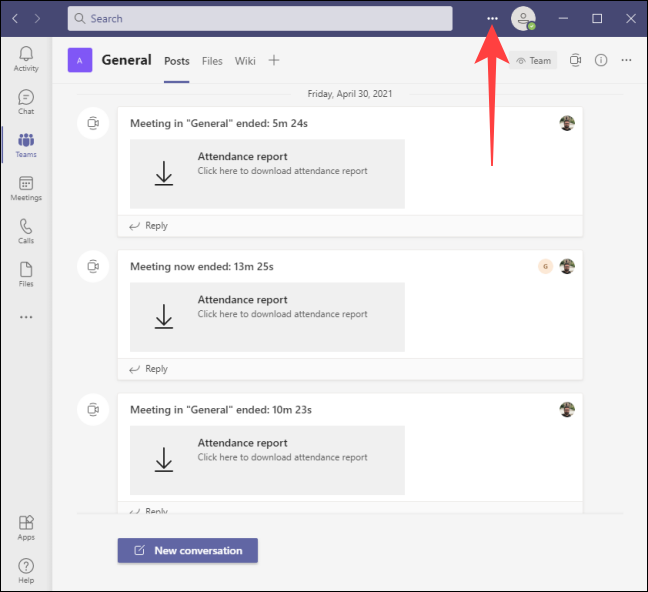
Sélectionnez les paramètres.”

Cliquez sur la section “Légendes et transcriptions” à gauche et désactivez le commutateur à côté de “M’identifier automatiquement dans les réunions et les transcriptions”.

Appuyez sur Échap pour fermer la fenêtre des paramètres.
C’est tout ce dont vous avez besoin pour tirer pleinement parti de la fonctionnalité de sous-titrage en direct de Microsoft Teams. N’oubliez pas de fermer complètement Teams après votre réunion pour économiser des ressources.
LIÉS ENSEMBLE : Comment fermer complètement Microsoft Teams lorsque vous fermez l’application

